
ロリポップやヘテムルサーバーでサイトを作成するならドメインの取得はムームードメインがおすすめです。同じ会社が運営しているのでサービスが連携しています。
この記事ではムームードメインで独自ドメインを新規取得する手順を解説します。ロリポップで取得したお得なクーポンが利用できますよ。
ムームードメイン
ムームードメインはGMOペパボが運営するドメインサービスです。10年以上の実績があり .comや .netをはじめ、400種類以上のドメインを取りそろえています。
ドメイン取得方法だけ知りたい場合は下記説明を飛ばしてアカウントの作成へどうぞ。
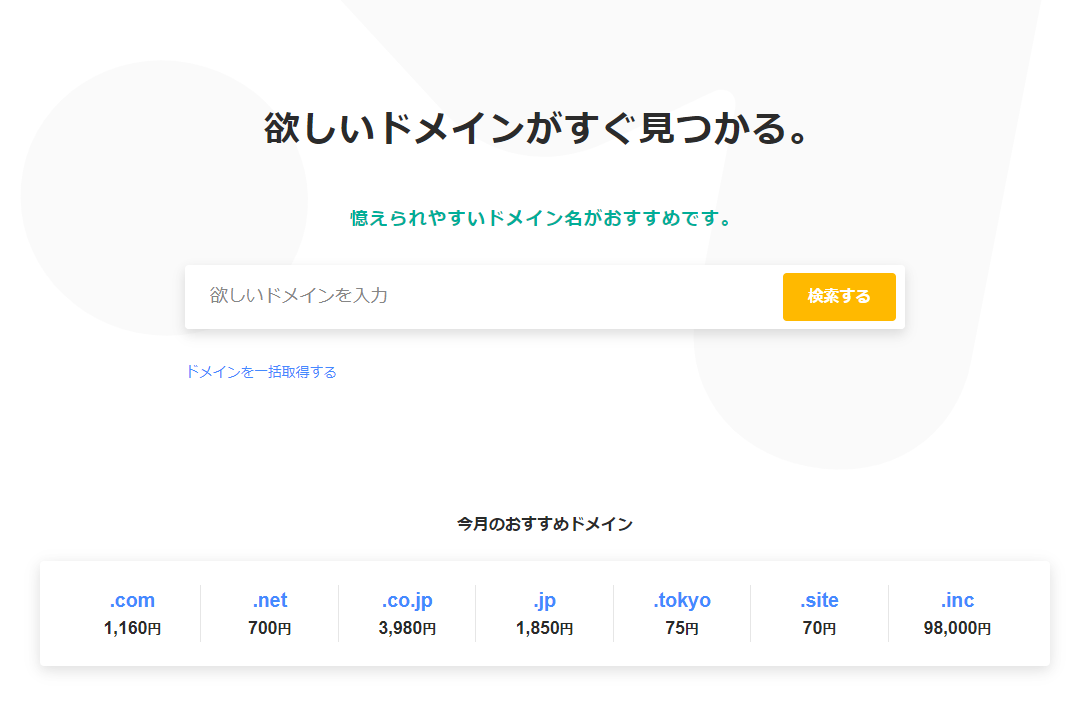
GMOペパボはロリポップやヘテムルサーバーを運営している会社です。
これらのサーバーでWebサイトを運営するならムームードメインは最適なドメインサービスです。
ドメイン無料や割引クーポンの使用などお得なサービスが利用できたり、設定やサービスが連携しいるので初心者でも使いやすいという利点があります。ロリポップやヘテムルでサイトを作成するならドメインの取得はムームードメインをおすすめします。
ドメインの料金
ドメインの料金は1年単位で支払います。
一般的にWebサイトでよく使用される .comや .netなら年間1000円~2000円程です。ドメインの値段は種類によって数十円~数十万円。ピンからキリまであります。
ドメインは1年目と2年目以降で金額が異なる
注意点はドメインの取得(1年目)と更新(2年目以降)で金額が異なることです。
| ドメイン | 取得 | 更新 |
|---|---|---|
| .com | 1,276 円 | 1,628 円 |
| .net | 770 円 | 1,628 円 |
| .info | 295 円 | 1,848 円 |
| .site | 77 円 | 4,378 円 |
| .work | 76 円 | 1089 円 |
基本的に更新の方が高いです。.siteのように取得は安くても更新が高いというドメインも存在するので、選ぶ際は更新時の金額を参考にしてください。取得の金額は時期によって変動します。
どれがいいか分からなければ .comか .netがおすすめです。
日本語ドメインはおすすめしない
ドメインの中には日本語が使用できるものもあります。例えば、ウェブサイト名.com、ブログの名称.netなど。
ドメインに日本語を使用すると目立って見やすくなるというメリットがあるのですが、あまりおすすめしません。
逆にURLが読みにくくなる
ブラウザでは日本語URLを表示する際にURLエンコードされる場合があります。
サイトを開いたときに、URL欄に%がたくさんついているのを見たことはないでしょうか? マルチバイト文字が変換された結果ですが非常に読みにくいです。
%25B5%25E3%2583%25BC%25E3%2583%2590%25E3%2583%25BC%25E3%2581%25A7%25E3%アルファベットと英数字で作成していればこのような文字にはなりません。
文字コード変換時に不具合が起こる可能性がある
ドメインに使用する文字列はブラウザやWordPress、サーバーのPHPといった様々なプログラムの中で処理されます。中にはWordPressのプラグインなど外国で作成されたプログラムも存在します。
これらすべてが日本語のマルチバイトに対応しているとは言えません。日本語を使用しているとどこかで文字コード変換の不具合が起こる可能性が高くなります。
余計な不具合を避けるならドメインはアルファベットと英数字で作成するのが無難です。
アカウントの作成
ムームードメインを利用するためにはまずアカウントを作成します。
運営会社は同じですが、ムームードメインとロリポップのアカウントは別です。ロリポップアカウントでムームードメインにログインしようとしてもできません。
ムームードメインの公式サイトからログインを押して新規登録するをクリックします。
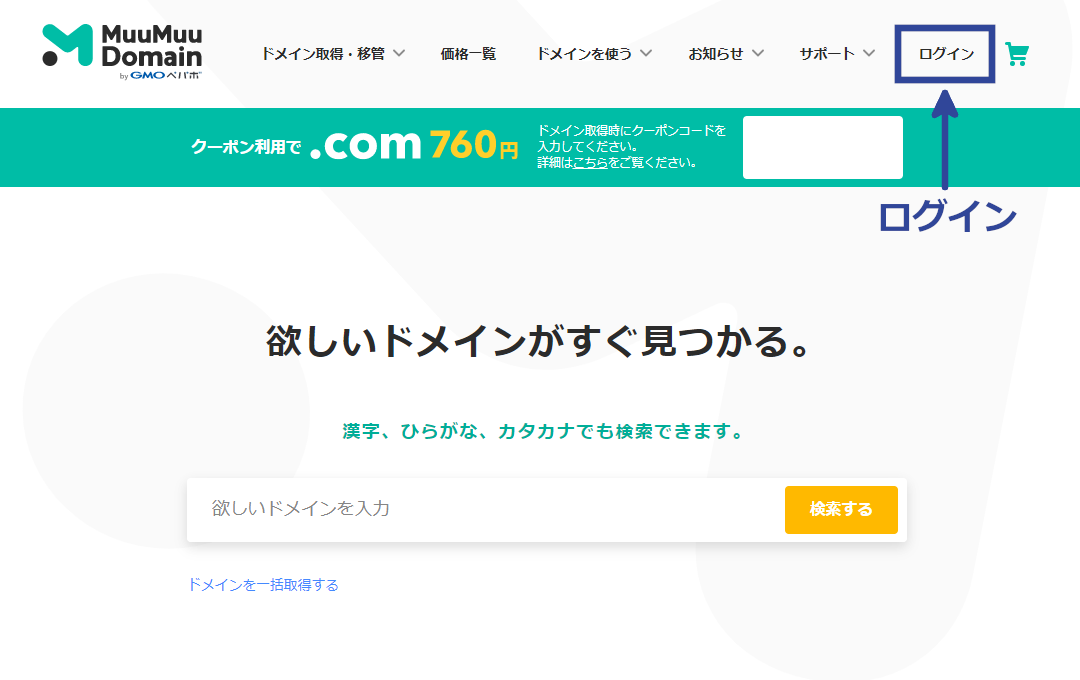
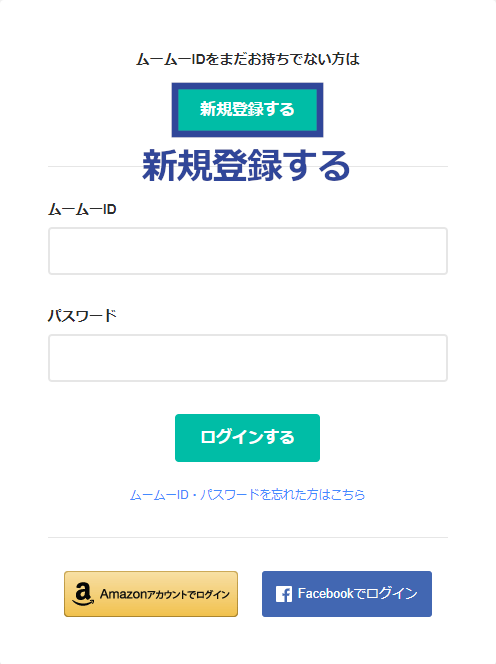
新規登録にはメールアドレス・パスワード・SMS認証・個人情報の登録が必要です。個人情報は偽りなく登録してください。不備があるとクレジットカードが通らなくなります。
ドメインの取得手順
ドメインの選択
ユーザー確認
ドメイン設定
ユーザー情報確認
内容確認
取得完了
ドメインの選択
ドメインを取得するにはムームードメインのトップページにアクセスしてください。
トップページの検索窓にドメイン名を入力するとドメインの一覧が表示されます。表示されている金額は取得時の金額です。取得したいドメインの横にあるカートに追加をクリックしてください。
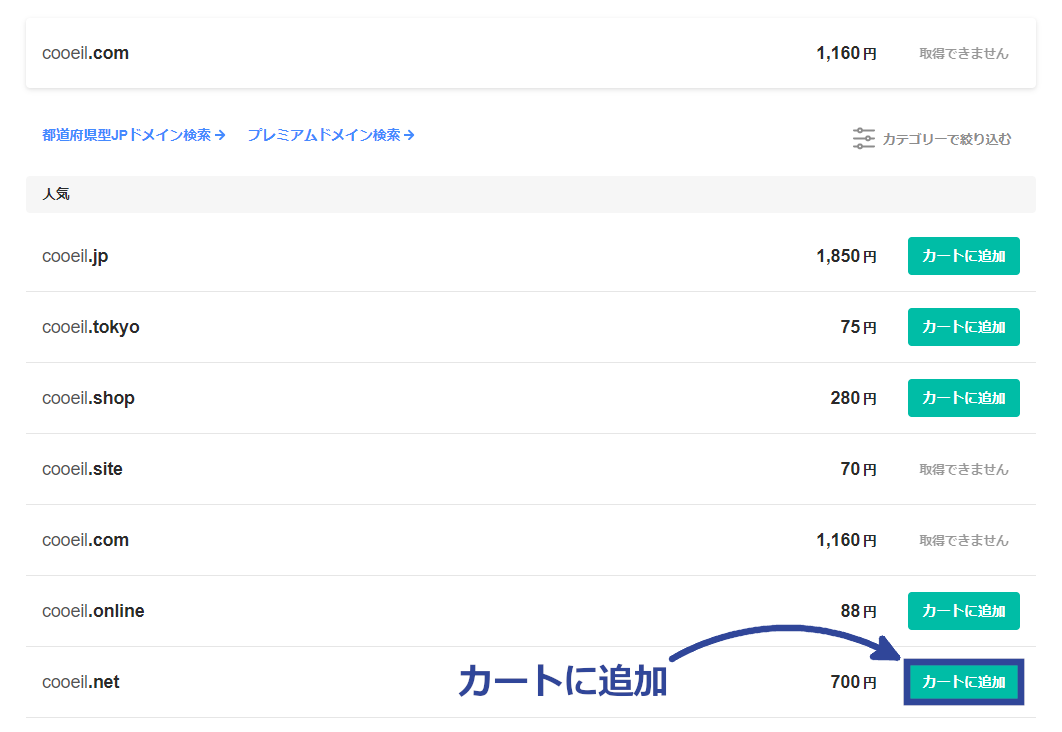
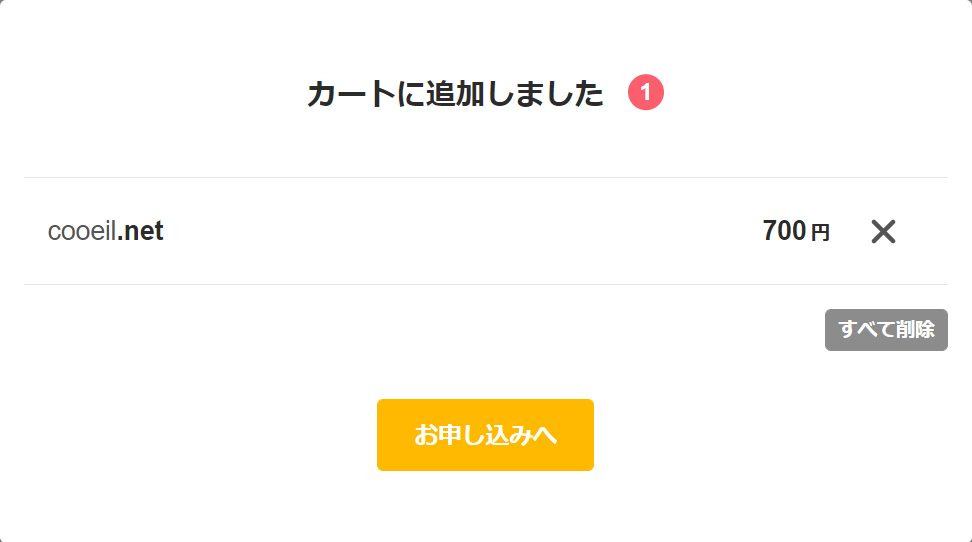
お申込みへをクリックしてドメインの申し込みに移ります。
ユーザー確認
ID(登録時のメールアドレス)とパスワードを入力してログインをクリックします。
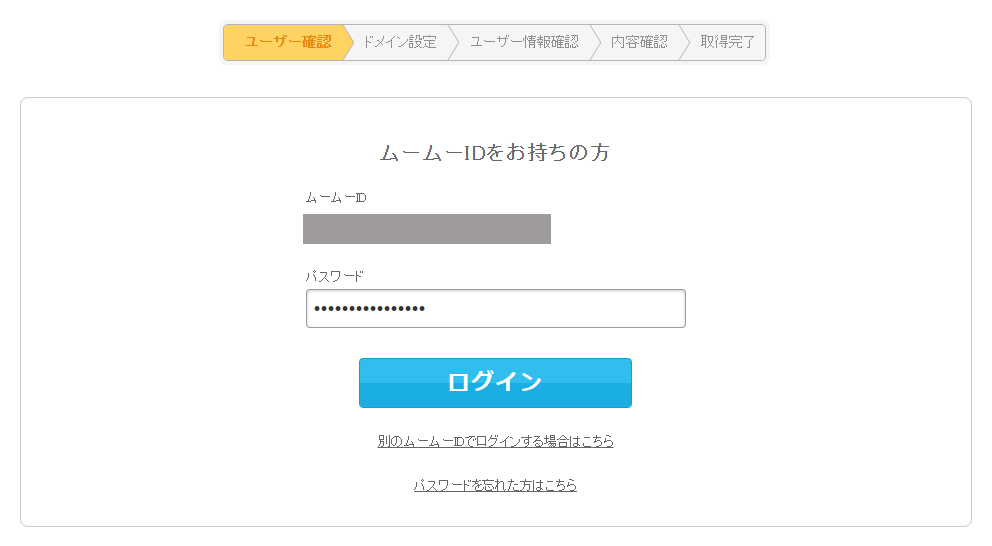
ドメイン設定
ドメインの各種設定を行います。
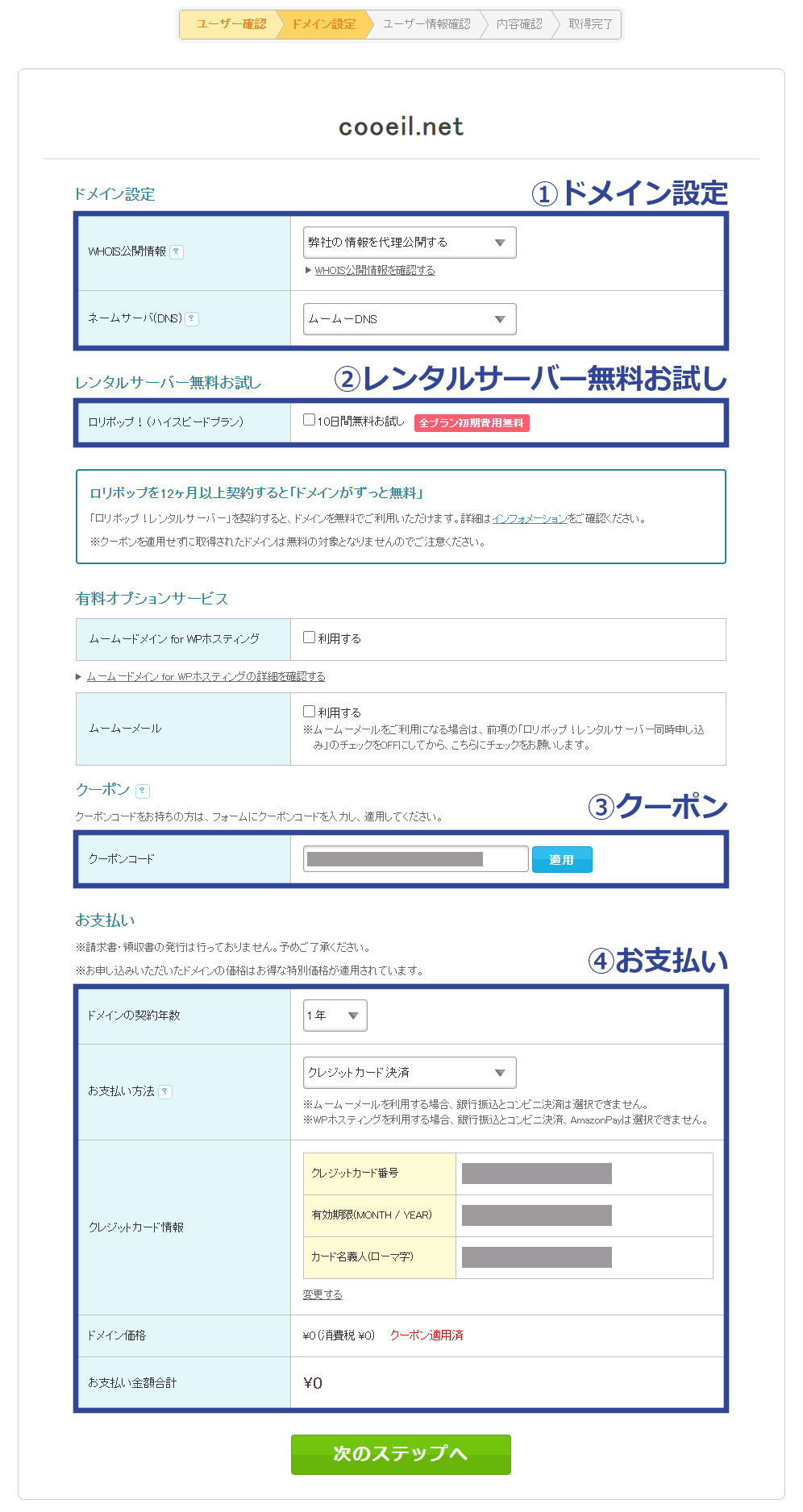
①ドメイン設定
WHOIS公開情報は必ず「弊社の情報を代理公開する」を選びます。WHOIS公開情報について
ネームサーバは、ロリポップやヘテムルなどGMOペパボのサーバーを利用する場合はムームーDNSでOKです。それ以外の場合はネームサーバのセットアップ方法(GMOペパボ以外のサービス)を参照してください。
②レンタルサーバー無料お試し
デフォルトでチェックが入っているので外してください。
③クーポン
クーポンを持っている場合は入力します。クーポンを入力すると自動的に適用されて支払金額に反映されます。クーポンについて
④お支払い
ドメイン契約年数は1年でOKです。支払い方法にクレジットカードを選ぶと自動的に自動更新が有効になります。クレジットカード以外では下記の振り込み方法が利用可能です。
- おさいぽ!決済
- コンビニ払い
- 銀行振込
- Amazon Pay
入力完了後は次のステップへを押します。
ユーザー情報確認
規約に同意するにチェックを入れて取得するをクリックすると完了です。
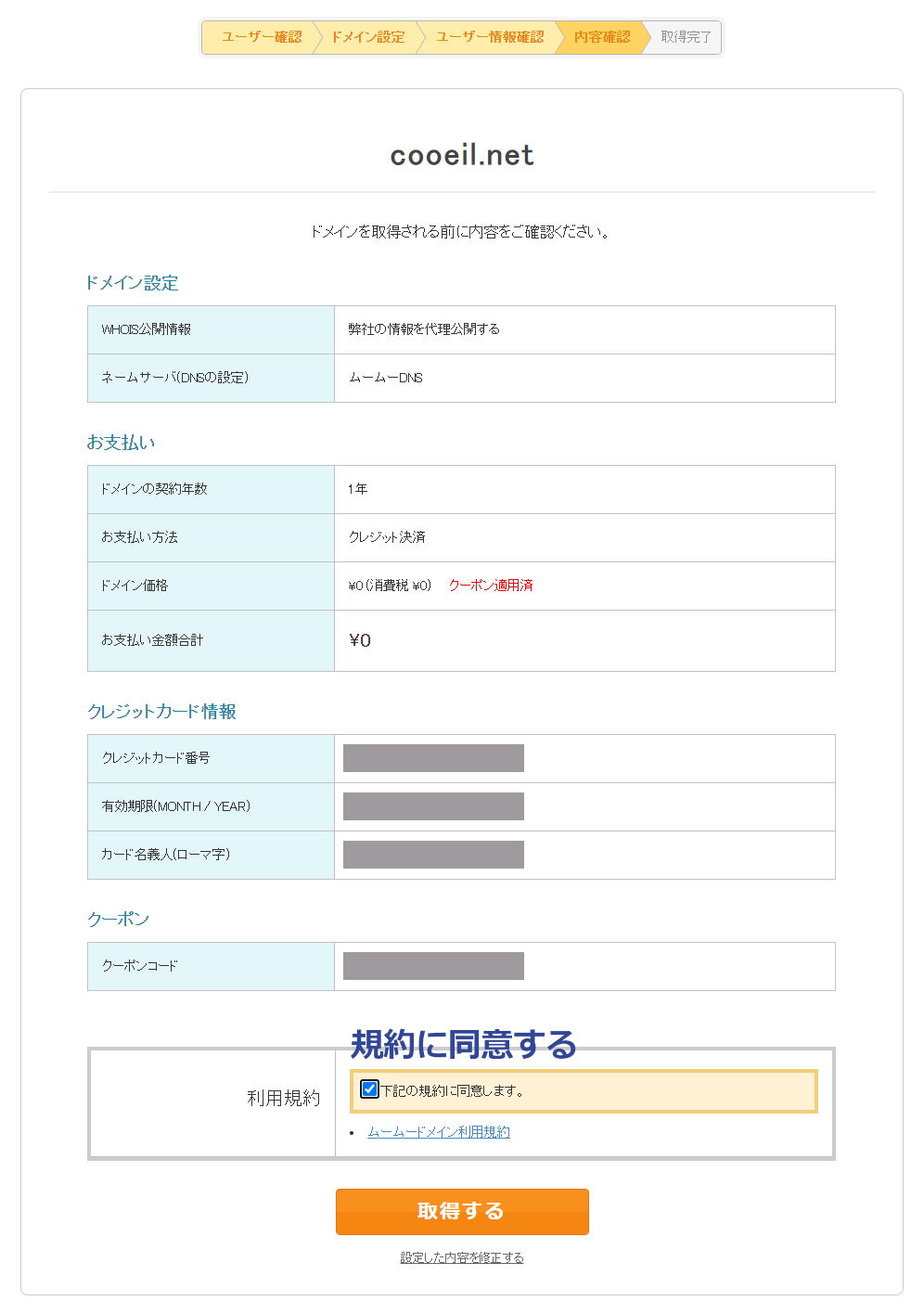
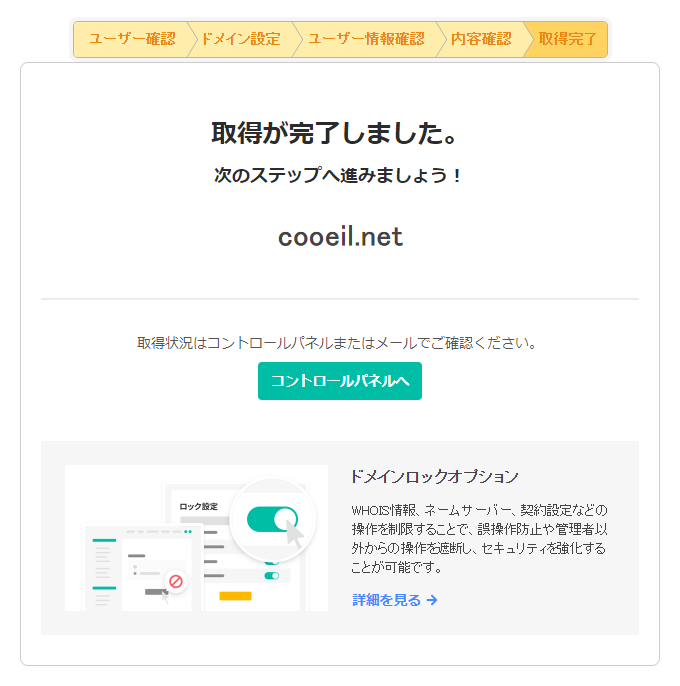
コントロールパネルへを押すと管理画面へ移ります。ドメインが登録されているかどうか確認してください。
WHOIS公開情報
WHOIS公開情報とはドメイン登録時に「誰の情報を公開するか?」という設定です。ドメインは登録情報を公開する必要があります。
WHOIS公開情報は以下の2つから選べます。
- ムームードメインの情報を代理公開する
- 自分の情報を公開する
特別な理由がないが限り、ムームードメインの情報を代理公開してください。自分の情報を公開するを選ぶと、アカウント登録時に設定した個人情報が公開されてしまいます。
公開されるドメイン情報の例
Domain Name: EXAMPLE.COM
Registrar WHOIS Server: whois.discount-domain.com
Registrar URL: http://gmo.jp
Registrar: GMO Internet, Inc. d/b/a Onamae.com
Name Server: UNS01.LOLIPOP.JP
Name Server: UNS02.LOLIPOP.JPWHOIS公開情報に料金はかかりません。
クーポンコードの使用
ムームードメインではドメイン価格割引きのクーポンを配布していることがあります。クーポンコードはムームードメインのトップページに掲載されているのでチェックしてみてください。
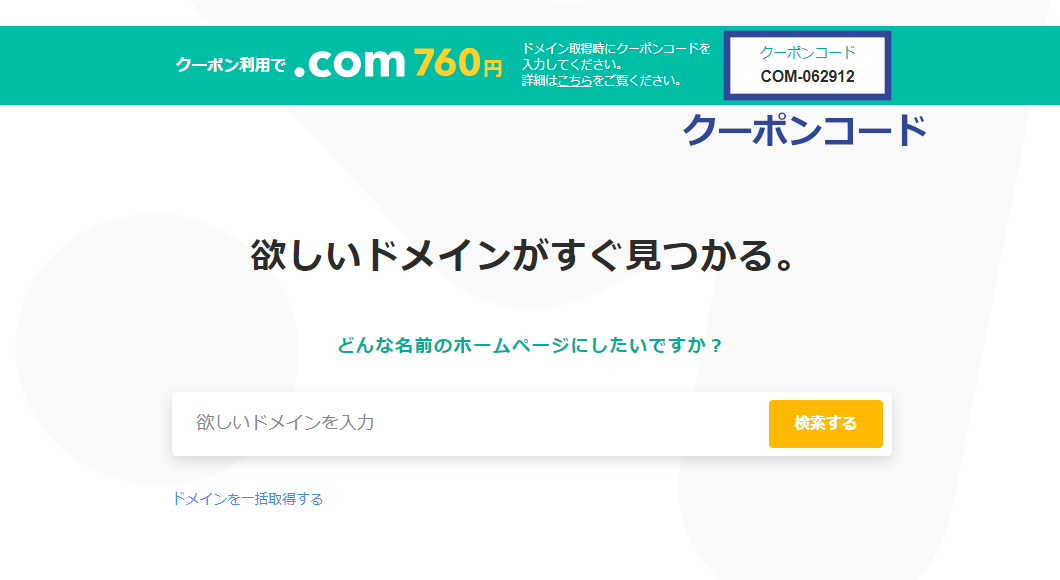
またロリポップでもムームードメインで使えるクーポンを配布するキャンペーンを行っている場合があります。
この記事ではロリポップの「ドメインがずっと無料」のクーポンを使用しているので、購入価格が0円になっています。維持費も0円です。
ドメインの自動更新設定を変更する
支払い方法にクレジットカードを選択すると自動更新設定が有効になります。自動更新は設定したくない人もいると思うので、ここではドメインの自動更新を変更する方法紹介します。
自動更新設定を変更するにはムームードメインにログインしてください。ログイン後はコントロールパネルが表示されます。
ドメイン管理 > 各種お支払い > 自動更新設定
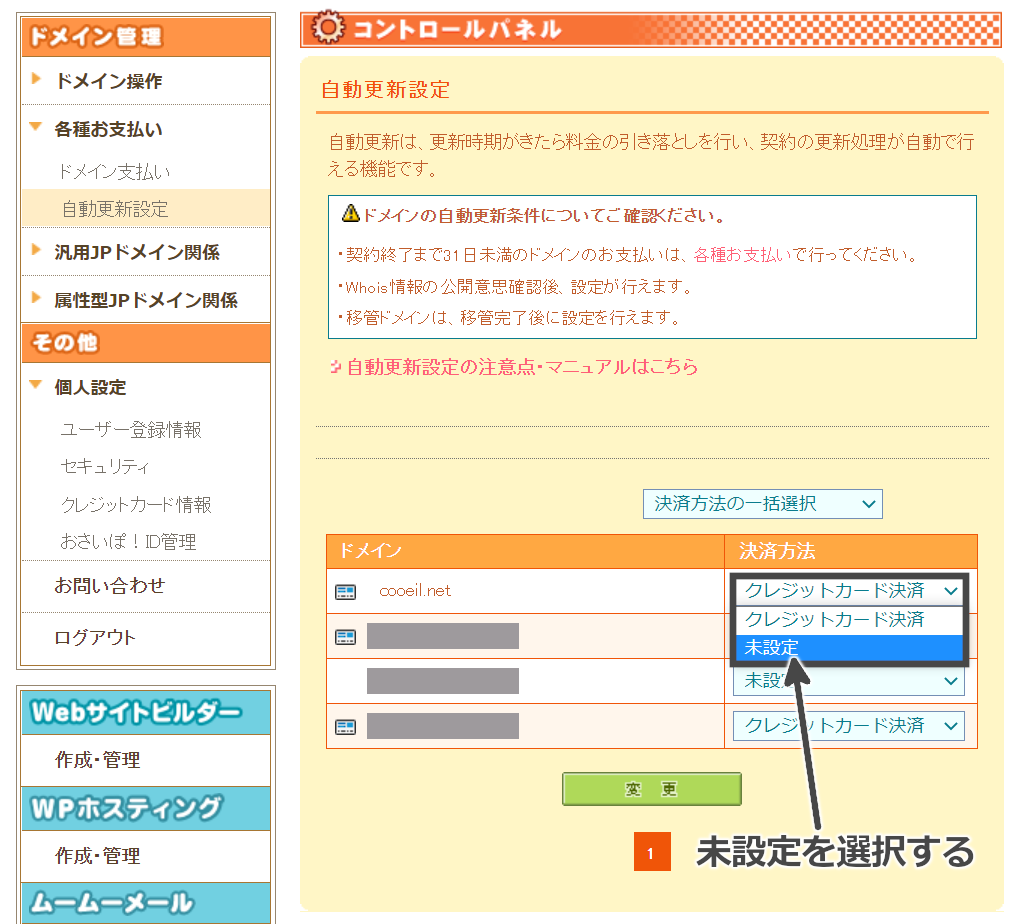
決済方法のドロップダウンから未設定を選択すると自動更新を無効にできます。変更後は変更を押すのを忘れないでください。
最後に
ムームードメインで新規ドメインを取得する方法、ロリポップで取得したクーポンの使用方法を紹介しました。
ドメイン無料やクーポンの使用などのお得なサービスが利用できたり、設定やサービスが連携しいるので初心者でも使いやすいという利点があります。ロリポップやヘテムルでサイトを作成するならドメインの取得はムームードメイン利用するのがおすすめです。





